
Czy jesteś zdezorientowany podczas zarządzania urządzeniami audio w systemie Windows 10? Aby ułatwić rozpoznanie urządzeń audio, podaj swoje urządzenia niestandardowe nazwy. Pokażemy Ci, jak to zrobić na swoim komputerze.
Dlaczego zmień nazwę urządzeń audio
Głównym powodem zmiany nazwy wejścia audio i urządzeń wyjściowych jest łatwe rozpoznawanie urządzeń. Na przykład, jeśli ty Użyj wielu głośników i mikrofonów Z komputerem, a jeśli każdy ma unikalną nazwę, możesz szybko wybrać urządzenie, którego chcesz użyć w aplikacji.
Pomaga również nazwy namiotom Rozwiązywanie problemów z nimi , Ponieważ możesz wybrać właściwe urządzenie, próbując wymyślić problem.
ZWIĄZANE Z: Jak nagrać z wielu urządzeń audio jednocześnie
Jak zmienić nazwę urządzeń wyjściowych audio w systemie Windows 10
Aby użyć niestandardowej nazwy głośników w systemie Windows 10, najpierw otwórz aplikację Ustawienia. Zrób to za pomocą skrótu klawiaturowego systemu Windows + i.
W oknie "Ustawienia" kliknij "System".
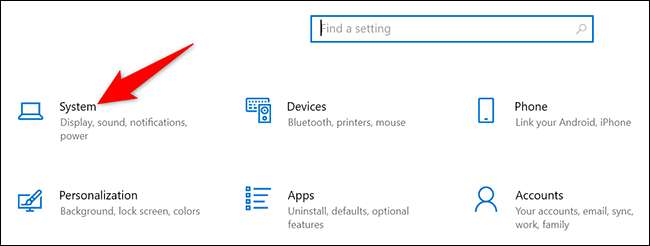
Na stronie "System", z paska bocznego w lewo, wybierz "Dźwięk".
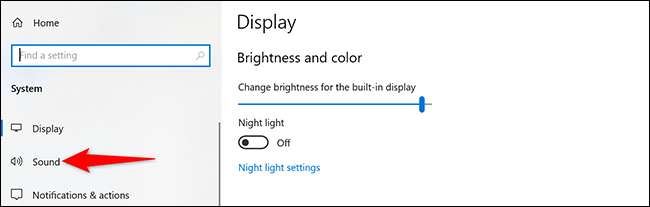
W panelu po prawej stronie zobaczysz sekcję "wyjście". Tutaj kliknij menu rozwijane "Wybierz urządzenie wyjściowe" i wybierz głośnik na liście. Następnie, poniżej tego rozwijanego menu kliknij "Właściwości urządzenia".
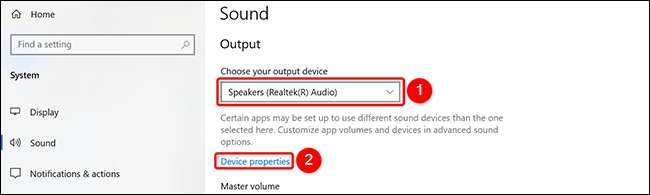
Jesteś teraz na stronie "Właściwości urządzenia". Na górze tej strony kliknij pole tekstowe i wpisz nową nazwę głośników. Następnie obok tego pola nazwy kliknij "Zmień nazwę".
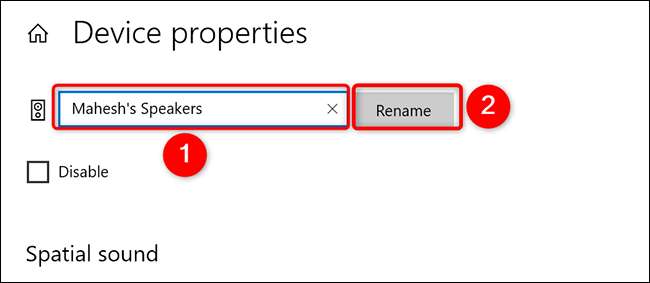
I to wszystko. Windows 10 nie wykazuje żadnego komunikatu potwierdzającego, ale zapewniono, że urządzenie zostanie zmienione. Teraz zobaczysz nową nazwę urządzenia w swoich aplikacjach, takich jak Audacity.
Jak zmienić nazwę urządzeń wejściowych audio w systemie Windows 10
Proces do zmiany mikrofonów jest prawie taki sam jak zmienić głośniki.
Zacznij od otwierania aplikacji Ustawienia na systemie Windows 10 PC. Zrób to, naciskając jednocześnie klawisze Windows + I.
W ustawieniach kliknij "System".
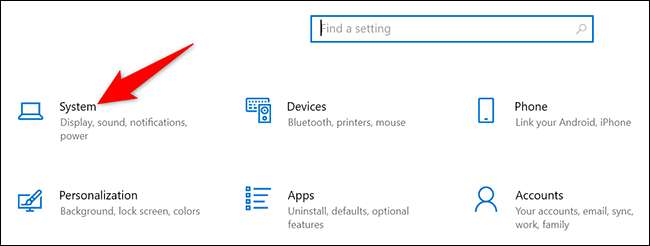
Na stronie "System" na lewym pasku bocznym kliknij "Dźwięk".
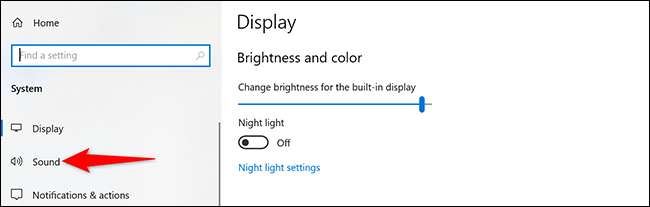
W prawym okienku zobaczysz sekcję "Wejście". Tutaj kliknij menu rozwijane "Wybierz urządzenie wejściowe" i wybierz mikrofon na liście. Następnie, poniżej tego rozwijanego menu kliknij "Właściwości urządzenia".
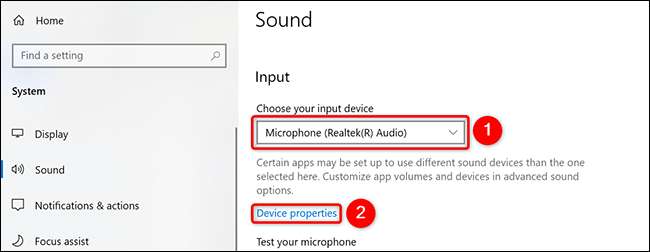
Zobaczysz stronę "Właściwości urządzenia". Na tej stronie, na górze kliknij pole tekstowe i wprowadź nową nazwę mikrofonu. Następnie obok tego pola tekstowego kliknij "Zmień nazwę".
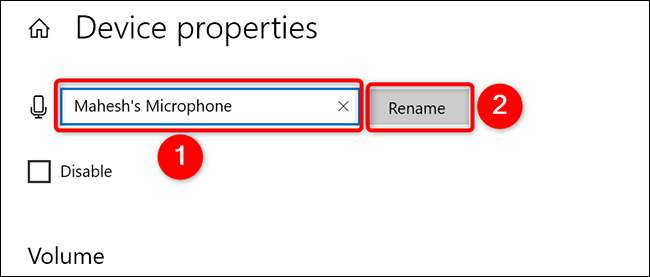
Bez żadnego potwierdzenia, Windows 10 zmieni nazwę mikrofonu na określony. Jesteś cały zestaw.
Dobrym pomysłem jest używanie unikalnych nazw głośników i mikrofonów, zwłaszcza jeśli używasz wielu tych urządzeń z komputerem.
Czy wiesz, że możesz Zmień nazwę swojego systemu Windows 10 PC , także?
ZWIĄZANE Z: Jak zmienić nazwę dowolnego komputera, smartfona lub tabletu






